Instalación de aplicaciones para iOS se realiza fácilmente a través de la App Store, pero desinstalar aplicaciones del iPhone, iPad o iPod touch es probablemente aún más fácil. Sí, muchos usuarios sabrán cómo hacer esto, pero siempre me sorprende la cantidad de gente que no sé cómo eliminar una aplicación de su dispositivo iOS. Afortunadamente, Apple ha hecho remoción aplicación muy sencilla en la plataforma iOS, y no es una exageración decir que usted puede desinstalar completamente una aplicación en tan sólo unos segundos.
Sólo tienes que aprender a hacer esto una vez y usted lo consigue, es así de fácil. A los efectos de este tutorial vamos a cubrir el método más rápido posible eliminar una aplicación, y eso significa que la desinstalación de aplicaciones a través de la pantalla de inicio, donde todos los iconos de aplicación son, usando el truco-tap-to de maniobra. Esto funciona de la misma en todas las versiones de iOS y todos los dispositivos, ya sea un iPhone, iPad o iPod.
Desinstalar una aplicación iOS desde la pantalla de Inicio
- Desde la pantalla de inicio del dispositivo iOS (lo que significa que todos los iconos son), busque el icono de la aplicación que desea desinstalar desde el dispositivo
- Toque y mantenga presionado el icono de la aplicación que desea desinstalar, seguir aguantando hasta que todos los iconos empiecen moviendo alrededor
- Toque en el icono pequeño (X) que aparece en la esquina superior izquierda del icono de la aplicación que desea desinstalar
- Cuando el "Eliminar AppName - Eliminación Appanme también eliminará toda de ella los datos" aparece el cuadro de mensaje, confirmar la eliminación de la aplicación seleccionando "Borrar"
- Para desinstalar más aplicaciones, toque en los botones (X) de las personas y repetir el proceso
- Cuando termine, pulse el botón Inicio para detener los iconos de meneo
En el ejemplo siguiente captura de pantalla, que estamos usando el método anterior para eliminar la aplicación llamada "Emojli" de un iPhone:
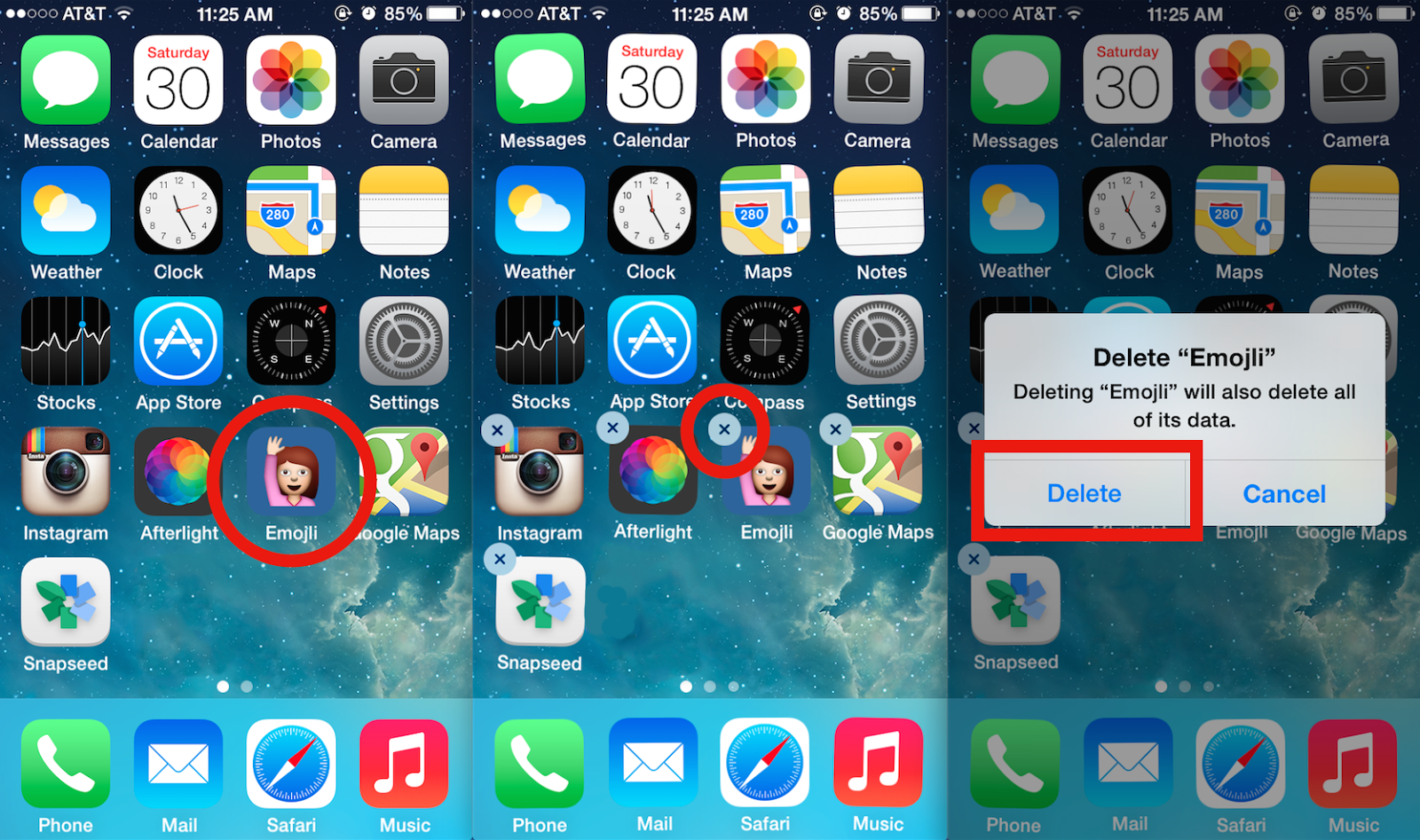
Este proceso realmente es muy rápido, como se demuestra en el GIF animado debajo de la cual se muestra la misma tarea se utiliza para desinstalar el "Snapchat" aplicación de iOS:
Usted puede notar que algunas aplicaciones no se pueden eliminar, como los que vienen preinstalados en el dispositivo iOS de Apple. Esto incluye aplicaciones como la cámara, Safari, Teléfono, Música, Fotos, Calendario, App Store, Game Center, y un buen número de otros. Puesto que no puede optar por desinstalar esas aplicaciones, una solución alternativa es ocultarlos en cambio, haciéndolos invisibles e inaccesibles en el iPhone o el iPad.
¿Qué pasa si he eliminado una aplicación que no me refiero a?
No se preocupe si usted borra accidentalmente una aplicación mientras se hace esto, porque usted puede restaurar fácilmente la aplicación de nuevo al dispositivo iOS nuevo. Esto se debe al borrar una aplicación de esta manera elimina de su dispositivo iOS, la aplicación en sí es todavía atado a su ID de Apple.
Básicamente esto significa que si usted compró la aplicación o descargado mientras que una aplicación fue temporalmente libres, siempre se puede volver a descargar de nuevo a través de la App Store usando ese mismo ID de Apple. No hay límite al número de veces que se puede eliminar y volver a instalar aplicaciones de esta manera.
Tal vez incluso mejor, incluso se puede eliminar una aplicación de un dispositivo iOS, decir un iPhone, y luego volver a instalarlo más tarde en un dispositivo completamente diferente, al igual que un iPad. La forma más sencilla de hacerlo es mediante la eliminación de acuerdo con las instrucciones de arriba, a continuación, el historial de navegación comprada App para aplicaciones no instaladas en el dispositivo iOS activo - incluso si se trataba de una aplicación gratuita que aparecerá en esta lista compró, y se puede descargar rápidamente de nuevo para el nuevo dispositivo.



No hay comentarios:
Publicar un comentario